آموزش مخفی کردن نوتیفیکیشن ایفون به 4 روش ساده!
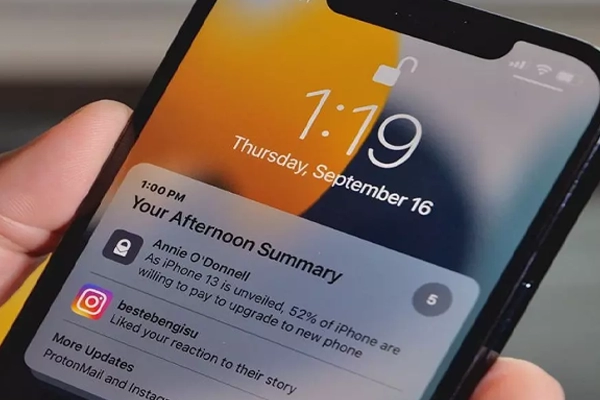
امروزه با نمایش اعلانها و نوتیفیکیشنهای پیامها در صفحه قفل گوشی، حفظ حریم شخصی کمی مشکل بهنظر میرسد. هر لحظه کاربران بیم آن را دارند که اطلاعات حرفهای و شخصی آنها از طریق این پدیده، افشاء شود. اما جای نگرانی نیست! شما میتوانید با یک ترفند ساده این مشکل را حل کنید. با ما همراه باشید تا بهطور اختصاصی نحوه مخفی کردن نوتیفیکیشن ایفون را مورد بررسی قرار دهیم.
تصور کنید با دوستانتان دورهمی دارید و ناگهان آلارم دریافت پیام میشنوید. ناخودآگاه توجه همه حضار به سمت تلفن شما جلب میشود و شما از قرار گرفتن در این شرایط احساس خوبی ندارید. برای اینکه هیچگاه در چنین شرایط ناخوشایندی قرار نگیرید، بهتر است نوتیفیکیشن گوشی آیفون یا اندروید خود را مخفی کنید.
در این مطلب با مراحل مخفی کردن اعلانها (پیامها) از صفحه قفل گوشی ایفون بیشتر آشنا خواهید شد.
- مخفی كردن نوتيفيكيشنهای آيفون به این معنا نیست که وقتی اعلانها را پنهان میکنید پیام یا هشدار پاک شده است.
وقتی شما وارد برنامه خاصی یا iMessage خود میشوید همچنان این پیامها را مشاهده خواهید کرد. - اگر اعلانهای صفحه قفل مفید هستند و نمیخواهید آنها را غیرفعال کنید، میتوانید با مخفی کردن پیشنمایش پیامها در قفل صفحه نمایش آیفون از حریم خصوصی خود محافظت نمایید.
روشهای مخفی كردن نوتيفيكيشن ايفون
اپل در iOS 16 تغییرات زیادی را در صفحه قفل آیفون ایجاد کرده است. نحوه نمایش اعلانها نیز تغییر کرده است و حتی شما میتوانید حالت نمایش آنها را در صفحه قفل گوشی بهدلخواه خود انتخاب کنید. امکان مخفی کردن پیشنمایش پیامها در قفل صفحه نمایش آیفون هم بهتازگی ایجاد شده است.
نوتیفیکیشنها در صفحه قفل آیفون به شما امکان میدهند تا آنها را مستقیماً روی صفحه قفلنشده مشاهده کنید. این ویژگی میتواند به ایجاد مشکلاتی در حفظ حریم خصوصی منجر شود. برای مثال یکی از اطرافیان محتوای پیامهای شما و افرادی که با آنها تماس گرفتید را با نگاه به صفحه گوشی میببیند.
همچنین اگر آیفون خود را جایی رها کنید، ممکن است شخصی بهعلت کنجکاوی یا دلایل دیگر، گوشی شما را بردارد و در پیامهای Lock Screen شما سرک بکشد.
از این رو شما بهراحتی میتوانید با مخفی كردن نوتيفيكيشن ايفون و حذف دسترسی به مرکز اعلان از صفحه قفل گوشی، این مشکل را برطرف کنید. در ادامه روند مخفی کردن نوتیفیکیشن ایفون و بج برنامههای ایفون را مورد بررسی قرار میدهیم.

رفع مشکلات نرمافزاری موبایل را به کارشناسان خبره آچاره بسپارید.
- تعمیرات نرمافزاری موبایلهای اندروید و IOS
- رفع ارورهای موبایل
- ریکاوری هارد گوشی سامسونگ، آیفون، هواوی و …
- نصب انواع نرمافزار و آنتیویروس موبایل
 تعمیرات نرمافزاری گوشی اندروید و آیفون با تیم آچاره
تعمیرات نرمافزاری گوشی اندروید و آیفون با تیم آچاره
- تعمیرات نرمافزاری موبایلهای اندروید و IOS
- رفع ارورهای موبایل
- ریکاوری هارد گوشی سامسونگ، آیفون، هواوی و …
- نصب انواع نرمافزار و آنتیویروس موبایل
 تعمیرات نرمافزاری گوشی اندروید و آیفون با تیم آچاره
تعمیرات نرمافزاری گوشی اندروید و آیفون با تیم آچاره1. اعلانها را از برنامههای خاص در صفحه قفل ایفون مخفی کنید
برای مخفی کردن اعلانها (پیامها) از صفحه قفل گوشی ایفون مطابق مراحل زیر اقدام کنید:
- به قسمت Settings > Notifications بروید.
- اسکرول کنید و برنامهای را که میخواهید اعلانهای قفل صفحه برای آن مخفی شود را انتخاب کنید.
- در صفحه بعدی، تیک گزینه Lock Screen را که در زیر بخش “ALERTS” قرار دارد، با ضربه زدن روی آن بردارید.
این روش از مخفی کردن نوتیفیکیشن ایفون این امکان را فراهم میآورد که دیگر اعلانهای این برنامه خاص را روی صفحه ایفون قفلنشده خود مشاهده نکنید. (برای کسب اطلاعات در خصوص نحوه مخفی کردن برنامه در ایفون کلیک کنید.)
2. برای مخفی کردن نوتیفیکیشن ایفون تمام اعلانها را در صفحه قفل آیفون مخفی کنید
متأسفانه اپل گزینهای برای مخفی کردن نوتیفیکیشن ایفون از همه برنامهها ارائه نمیکند. تنها راه برای مخفی کردن همه اعلانها حذف دسترسی به Today View و مرکز اعلانها از صفحه قفل ایفون است.
برای این کار مراحل زیر را دنبال کنید:
- به قسمت Settings > Touch ID & Passcode > بروید.
- هر زمان از شما خواسته شد، Lock Screen Passcode را برای دستگاه خود وارد کنید.
- در صفحه بعدی به بخش Allow Access When Locked بروید و کلید کنار Notifications Center و Today View را در موقعیت خاموش قرار دهید.
زمانی که دسترسی به Notification Center و Today View از صفحه قفل حذف شد، هیچ کس نمیتواند به اعلانها در ایفون شما دسترسی داشته باشد. پس از مخفی کردن نوتیفیکیشن ایفون به روش فوق، تنها در صورتی امکان دسترسی به اعلانها وجود دارد که رمز عبور صفحه قفل وارد شود.
(برای کسب اطلاعات بیشتر درخصوص بازیابی اطلاعات گوشی با صفحه خاموش کلیک کنید.)
3. مخفی كردن نوتيفيكيشن ايفون در صفحه قفل گوشی
اگر اعلانهای صفحه قفل مفید هستند و نمیخواهید آنها را غیرفعال کنید، میتوانید با مخفی کردن پیش نمایش پیامها در قفل صفحه نمایش ایفون از حریم خصوصی خود محافظت نمایید.
برای مخفی کردن نوتیفیکیشن ایفون مراحل زیر را انجام دهید:
- به Settings > Notifications > Show Previews بروید.
- در صفحه بعدی، گزینه When Unlocked را انتخاب کنید.
پس از این کار فقط نام یا شماره تلفن فرستنده در صفحه قفل قابلمشاهده خواهد بود. همچنین خلاصه یا پیشنمایش پیام تنها زمانی که قفل دستگاه خود را باز میکنید دیده خواهد شد. به این ترتیب نوتيفيكيشنهای بیصدا در مرکز اعلان ظاهر میشوند، اما در صفحه قفل گوشی آنها را نخواهید دید.
در این روش از مخفی کردن نوتیفیکیشن ایفون، همه اعلانها مخفی نمیشوند؛ بلکه فقط نوتيفيكيشنهای مربوط به برنامهای خاص پنهان خواهند شد. برای مثال مخفی کردن اعلانهای ایمیل باعث نمیشود که آیفون شما اعلانهای اس ام اس را مخفی کند.
4. نحوه مخفی کردن نوتیفیکیشن ایفون از تنظیمات گوشی
نحوه پنهان کردن نوتیفیکیشن و بج برنامههای ایفون از طریق تنظیمات کار آسانی است. کافیست مراحل زیر را دنبال کنید:
- به قسمت تنظیمات آیفون خود بروید.
- روی “Notifications” ضربه بزنید.
- برنامهای که میخواهید اعلانهای آن پنهان شوند را پیدا کنید و روی آن ضربه بزنید.
- در زیر “Alerts” روی گزینه “Lock Screen” ضربه بزنید تا علامت دایره زیر آن برداشته شود.
این روند را باید برای هر اپلیکیشنی که میخواهید اعلانهای آن مخفی شود انجام دهید. مخفی کردن اعلانها (پیامها) از صفحه قفل گوشی ایفون فرایند سادهای است و شما بهراحتی میتوانید نوتیفیکیشنها را از صفحه قفل ایفون خود پنهان کنید.
با مخفي کردن نوتیفیکیشن ایفون چه اتفاقی میافتد؟
مخفی كردن نوتيفيكيشنهای ايفون به این معنا نیست که وقتی اعلانها را پنهان میکنید پیام یا هشدار پاک شده است. وقتی وارد برنامه خاصی یا iMessage خود میشوید همچنان این پیامها را مشاهده خواهید کرد.
برای مثال متنهای جدید در iMessage گوشی شما همچنان بهترتیب زمانی ظاهر میشوند. وقتی برنامههای جداگانه را باز میکنید این هشدارها همچنان در برگه اعلانها در دسترس هستند؛ بنابراین شما میتوانید با خیالی آسوده از روشهای مخفی کردن نوتیفیکیشن ایفون استفاده کنید.
(برای مطالعه در زمینه فعال و غیرفعال کردن حالت ریکاوری ایفون کلیک کنید.)
محاسبه رایگان هزینه خدمات نرمافزاری موبایل!
جمعبندی
شرایطی پیش میآید که پیش نمایش اعلانهای گوشی شما محتوای حساس یا خصوصی را نشان میدهد که ترجیح میدهید دیگران آن را نبینند. مخفی كردن نوتيفيكيشن ايفون میتواند راهی عالی برای پنهان کردن آنها از نگاههای ناخواسته افراد باشد.
زمانی که اعلانهای گوشی آیفون خود را پنهان میکنید، نهتنها از حواسپرتیهای مداوم رها میشوید؛ بلکه از تهدیدهای امنیتی احتمالی نیز جلوگیری میکنید.
اگر تنظیمات گوشی شما دچار مشکل شده است و با راهحلهای ارائهشده نمیتوانید برای مخفی کردن نوتیفیکیشن ایفون خود اقدام کنید، از طریق صفحه رفع مشکلات نرمافزاری گوشی با متخصصان آچاره مشورت نمایید و خدمات دریافت کنید. شما همچنین میتوانید با شماره 1471 تماس بگیرید.
سوالات متداول
برای اینکه بتوانید نحوه نمایش اعلانها در صفحه قفل را تغییر دهید. صفحه قفل گوشی زمان و تاریخ فعلی، آخرین اعلانها و عکس یا هر ابزارک سفارشی که اضافه کردهاید را نشان میدهد. صفحه قفل را لمس کرده و نگه دارید تا دکمه Customize در پایین صفحه ظاهر شود. اگر دکمه Customize ظاهر نشد دوباره Lock Screen را لمس کنید و نگه دارید. سپس رمز عبور خود را در پایین صفحه وارد کنید. میتوانید پیامها و هشدارها را برای برنامه پیامها پنهان کنید. به این ترتیب اطلاعات شخصی شما خصوصی باقی میماند.چگونه میتوانم اعلانها را در صفحه قفل آیفون مخفی کنم؟
به Settings & Notifications بروید و برنامه را انتخاب کنید.
روی Show Previews ضربه بزنید و گزینه موردنظر را انتخاب نمایید.اعلان صفحه قفل در آیفون چیست؟
این اعلانها وقتی آیفون را روشن میکنید ظاهر میشوند.چگونه صفحه قفل آیفون خود را سفارشی کنم؟
در مرحله بعد یکی از گزینههای Photos یا Photo Shuffle را در بالای صفحه انتخاب کنید.آیا می توانید پیامهای مخفی در آیفون داشته باشید؟
برای این هدف برخی برنامههای پیام متنی مخفی هم برای آیفون وجود دارد.




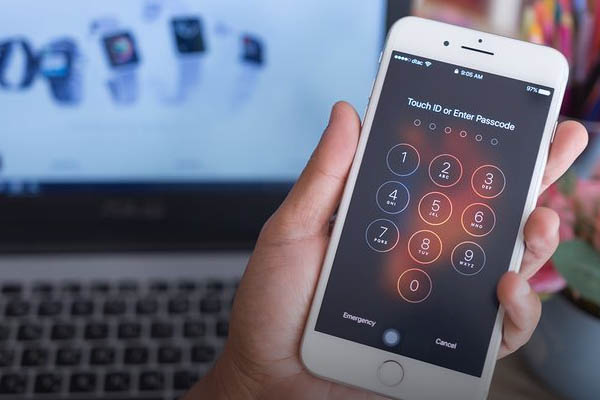





مقالهای بسیار کاربردی و ضروری برای حفظ حریم شخصی کاربران آیفون. با توجه به اهمیت روزافزون امنیت اطلاعات در دنیای امروز، آشنایی با روشهای مخفی کردن نوتیفیکیشن آیفون در صفحه قفل از اهمیت بالایی برخوردار است. توضیحات دقیق در مورد مخفی کردن اعلانها از برنامههای خاص، حذف دسترسی به Notification Center و Today View، و همچنین قابلیت مخفی کردن پیشنمایش پیامها، به کاربران امکان میدهد تا به بهترین شکل ممکن از اطلاعات خصوصی خود محافظت کنند.
این مطلب واقعاً کاربردی و بهموقع بود! در دنیای امروز که حریم خصوصی به یکی از دغدغههای اصلی کاربران تبدیل شده، ارائه چنین راهکارهای عملی برای سیستم عامل محبوبی مثل iOS بسیار ارزشمند است. من به شخصه همیشه نگران بودم که در محیطهای شلوغ یا حتی در جمع دوستان، محتوای پیامهایم به صورت ناخواسته روی صفحه قفل دیده شود. توضیحات گامبهگام و دقیق شما، به خصوص بخش مربوط به “مخفی کردن پیشنمایش پیامها” بدون غیرفعال کردن کامل نوتیفیکیشنها، بهترین راهحل ممکن است. همچنین تفکیک روشها برای برنامههای خاص و حالت کلی، نشاندهنده دقت و جامعیت مقاله است. ممنون بابت اشتراکگذاری این ترفندها!